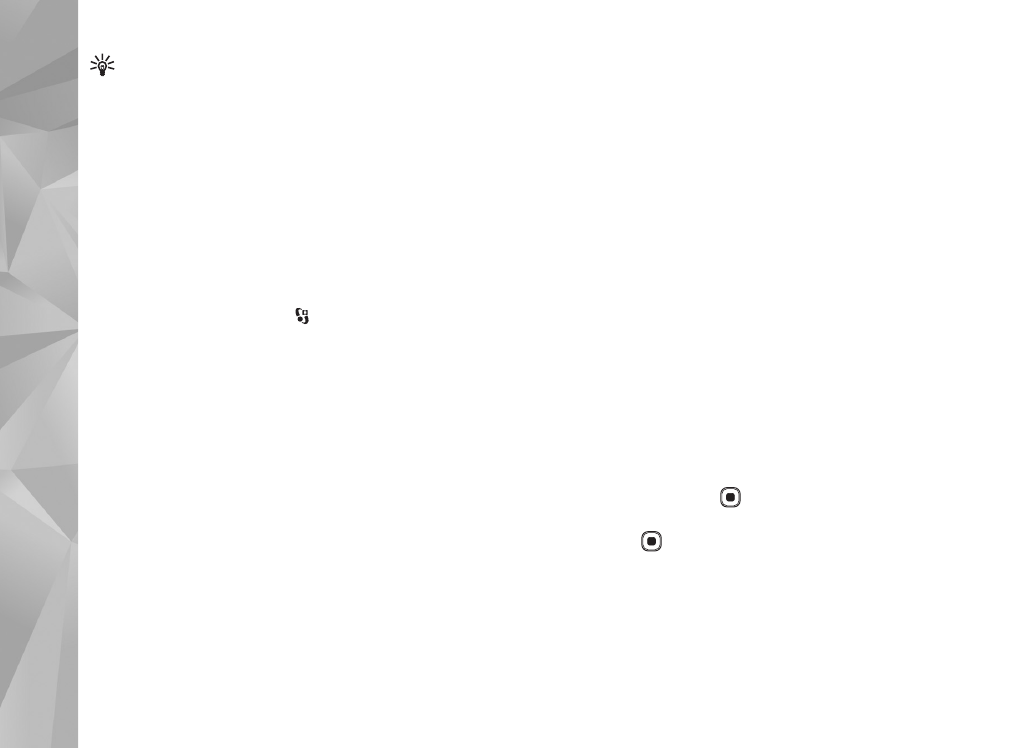
Creare un muvee personalizzato
1
Nella
Galleria
selezionare le foto e i video per il muvee,
quindi scegliere
Opzioni
>
Modifica
>
Crea muvee
.
Verrà aperta la vista per la selezione dello stile.
2
Selezionare lo stile desiderato e scegliere
Opzioni
>
Personalizza
.
3
Riorganizzare e modificare gli elementi selezionati
oppure aggiungere gli elementi al muvee o rimuoverli
in
Video e foto
o
Musica
.
In
Video e foto
è possibile definire l’ordine di
riproduzione dei file nel muvee. Per selezionare il file
da spostare, premere
. Selezionare quindi il file al
di sotto del quale si desidera posizionare il file scelto
e premere
. Per aggiungere foto e video al muvee
o rimuoverli, selezionare
Opzioni
>
Aggiungi/Rimuovi
.
Per aggiungere album e il relativo contenuto al muvee,
nella vista con gli elenchi delle foto e dei clip video
selezionare
Opzioni
>
Album
.

Galleria
53
Per tagliare i clip video, in
Video e foto
selezionare
Opzioni
>
Seleziona momento
. Consultare
"Selezionare contenuto", pag. 53.
In
Messaggio
è possibile aggiungere un testo
di apertura e uno di chiusura a un muvee.
In
Durata
è possibile definire la durata del
muvee. Selezionare tra le seguenti opzioni:
MMS
– per ottimizzare la durata del muvee
da inviare tramite MMS
Selezione autom.
– per includere nel
muvee tutte le foto e i clip video selezionati.
Come la musica
– per impostare per il muvee
una durata identica a quella del clip musicale scelto.
Definita utente
– per definire la durata del muvee
4
Selezionare
Opzioni
>
Crea muvee
. Verrà aperta
la vista di anteprima.
5
Per visualizzare l’anteprima del muvee personalizzato
prima di salvarlo, selezionare
Opzioni
>
Riproduci
.
6
Per salvare il muvee, selezionare
Opzioni
>
Salva
.
Per creare un nuovo muvee personalizzato con le stesse
impostazioni di stile, selezionare
Opzioni
>
Ricrea
.